Lydudsendelse i Events (klassisk)
 Har du feedback?
Har du feedback?| 1 |
På siden Planlæg en begivenhed skal du rulle ned til Indstillinger for lydkonference. |
| 2 |
Vælg konferencetypen fra rullegardinmenuen. |
| 3 |
Markér afkrydsningsfeltet Giv lyd til mødedeltagere ved hjælp lydudsendelse. |
Når du bruger lydudsendelse, kan du høre begivenhedens lyd gennem din computers højtalere. For at tale skal du anmode om at deltage i telekonferencen. Ellers kommunikerer du kun med ikke-verbale værktøjer, såsom feedback, chat og spørgsmål og svar.
| 1 |
Hvis lydudsendelse er aktiveret for din begivenhed, skal du vælge Lydudsendelse Dialogboksen Lydudsendelse vises.
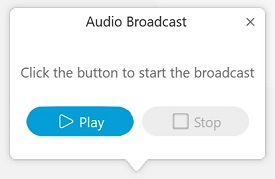 |
| 2 |
Vælg Afspil for at starte udsendelsen. |
| 3 |
Vælg Pause for at sætte udsendelsen på pause. |
| 4 |
Vælg Stop for at standse lydudsendelsen og lukke dialogboksen Lydudsendelse. |
|
Spørgsmål |
Svar |
|---|---|
|
Hvad er kapaciteten for lydudsendelse? |
3000 for Webex Events-abonnementer, der understøtter 3000 deltagere. 1000 for Webex Events-abonnementer, der understøtter 1000 deltagere. |
|
Hvilke tjenester understøtter lydudsendelse? |
Kun Events (klassisk) |
|
Understøtter lydudsendelse en blandet tilstand eller hybrid lydkonference? |
Ja. Møderollen bestemmer typen af tilslutninger. Værter, præsentationsværter og paneldeltagere deltager i mødet ved at bruge PSTN eller VoIP. Mødedeltagere deltager først ved hjælp af lydudsendelse (indtil de bliver forfremmet til fuldt taleprivilegium). |
|
Understøtter lydudsendelse tredjepartslydbroer? |
Ja |
|
Hvordan bruger jeg UDP-transport til sessioner med lydudsendelse? |
Lydudsendelse er kun tilgængelig på TCP-port 443. |
|
Kan du bruge lydudsendelse over opringningsforbindelser? |
Webex kræver mindst en forbindelse med 2 Mbps download og Overfør. |
|
Hvilke oplysninger skal jeg bruge, når jeg rapporterer et problem med telekonference? |
Telefoniproblemer bør rapporteres inden for 24 timer efter problemhændelsen. Få flere oplysninger under Rapportering af et problem med telekonference. |

 .
.
